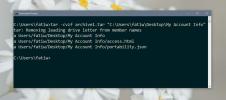Birden Çok Pencereyi Farklı Boyutlarda Büyük Bir Ekrana Konumlandırma
Hem Windows 7 hem de Windows 8, eşit aralıklı iki pencereyi yan yana hızlı bir şekilde konumlandırabilen AeroSnap özelliğine sahiptir. Ancak, herkesin kendi iş akışı vardır, birçok kullanıcı için işe yarayan sizin için çalışmayabilir. Bir seferde 4 pencere üzerinde çalışmam gerektiğinden kesinlikle benim için işe yaramıyor ve yan yana iki küçük pencereden daha büyük tek bir monitörde çalışmayı tercih ediyorum. Pencerelerinizi önceden tanımlanmış konumlara tutturmanızı sağlayan birçok uygulama var, ancak her pencerenin boyutunu kendiniz seçme seçeneğinden yoksundurlar.
Diyelim ki iş akışınız aynı anda 3,4, 5 veya 10 pencerede çalışıyor, hepsi farklı boyutlarda, PC'nizi her açışınızda kısayol tuşlarını kullanarak nasıl hızlı bir şekilde konumlandıracaksınız? Bu nerede WindowManager içeri gelir. Uygulama, herhangi bir odaklanmış pencereyi özelleştirilebilir kısayol tuşları aracılığıyla önceden tanımlanmış köşelere konumlandırmanıza olanak tanır. Varsayılan boyut veya kullanılabilir konumlardan memnun değilseniz, Alt + Boşluk kısayol tuşuyla sanal ızgarayı açın ve pencerenizin sanal ızgaradaki konumunu iyileştirmek için farenizi kullanın.
Yardımcı programın ana penceresinde, Genel, HotKeys ve Tema olarak adlandırılan üç sekme ile birlikte bir araç çubuğu bulunur. Genel sekmesi üç seçenek içerir; Tepsi çubuğunu simge durumuna küçültün, Windows başladığında başlayın ve diğer uygulamalarda kayıtlı kısayol tuşlarını geçersiz kılın.
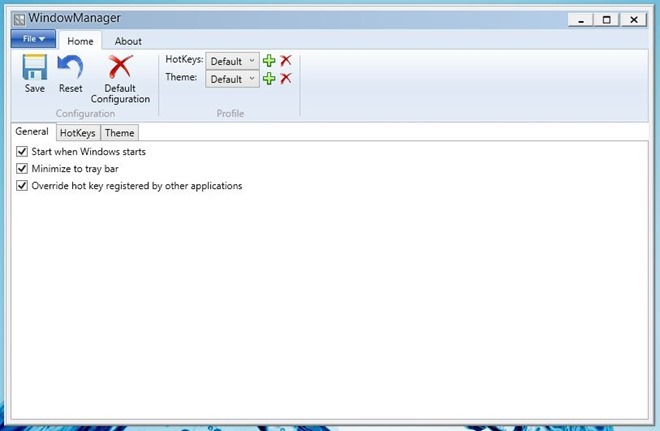
WindowManager varsayılan olarak pencereyi hızlı bir şekilde yeniden boyutlandırmak için Win + Numpad Anahtarını (sayısal tuş takımı karşılık gelen konuma aittir) kullanır. HotKeys sekmesi altında varsayılan kısayol tuşu bileşimini değiştirebilirsiniz. Bu sekme yalnızca değiştiriciyi değiştirmenize izin vermez, aynı zamanda atanan eylem için farklı bir anahtar seçmenizi sağlar. Örneğin, “Sol Üst” yerleşim için Win + Numpad 7'yi Alt + O ile değiştirebilir, vb. Bununla birlikte, test sırasında, atanan kısayol tuşu kombinasyonu işe yaramayacak gibi, bazı durumlarda yeni bir anahtar atamayla ilgili sorunlarla karşılaştık. Madalyonun kapak tarafında, araç çubuğundaki Ekle düğmesini tıklayarak birden fazla HotKeys profili oluşturabilirsiniz. Aynı şekilde, farklı tema profillerini de kaydedebilirsiniz.
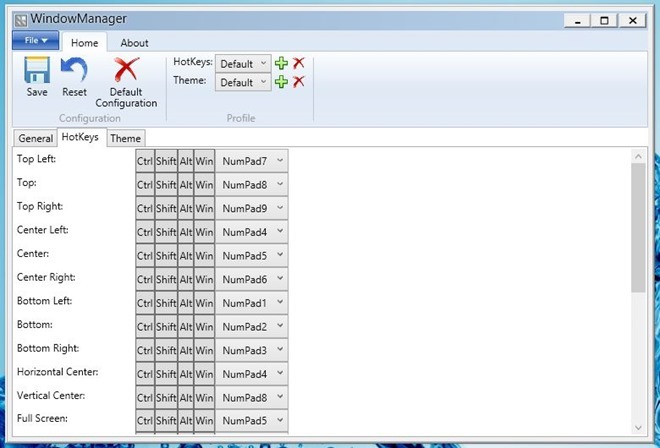
Temalar hakkında biraz; bu sekme, incelemede daha önce bahsettiğimiz özel ızgara boyutunu değiştirmenize olanak tanır. Arka Plan Rengini, Ön Plan Rengini, Seçim Kenarlığı Rengini ve Seçim Dolgu Rengini değiştirebilirsiniz. Son olarak, 1 - 20 aralığında toplam Satır ve Sütun sayısını belirleyebilir ve ızgara için “tam ekran” modunu değiştirebilirsiniz.
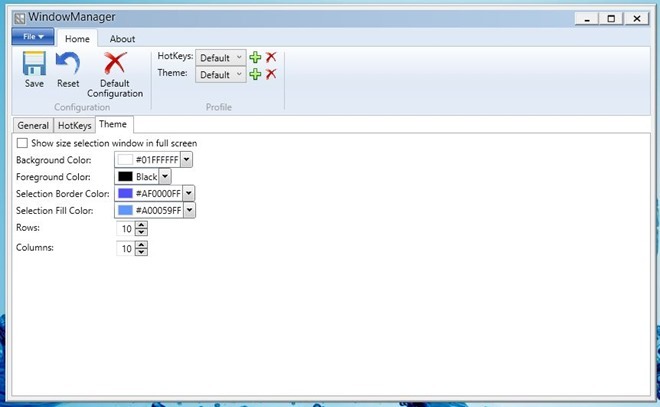
Alt + Boşluk tuşlarına bastığınızda, sanal ızgara, odaklanan pencere için ayırmak istediğiniz alanı sürükleyerek özel bir konum belirlemenize olanak tanır.

Aşağıdaki ekran görüntüsü, her biri masaüstünde farklı bir alanı kaplayan birden fazla pencerenin ekranda nasıl istiflenebileceğini göstermektedir.

WindowManager, Windows XP, Windows Vista, Windows 7 ve Windows 8 üzerinde çalışan açık kaynaklı bir uygulamadır. Testler Windows 8 Pro, x64 üzerinde gerçekleştirildi.
WindowManager'ı İndir
Arama
Yakın Zamanda Gönderilenler
Windows 10'da Tar Nasıl Kullanılır
Hem Linux hem de macOS, sıkıştırılmış bir arşiv dosyasını oluşturab...
Windows 7 / Vista Bilgisayarınızı Kilitlemenin Akıllı Yolu (PC veya Dizüstü Bilgisayar)
Çoğu ipucu varsayılan Windows kilit özelliğinin etrafında döner, an...
Vokal Redüktör ile Anında Karaoke Parçaları Oluşturun
İnternet, şarkılardaki vokalleri azaltma yöntemlerini belirten çeşi...